
¿Quieres personalizar el sonido que escuchas cuando te llega un WhatsApp? Te contamos cómo cambiar el sonido de WhatsApp en Samsung para que pongas uno que a ti te mole y no tengas que oír todo el rato uno que no te gusta. Al final es algo que vas a estar oyendo a menudo (porque recibimos un montón de mensajes a lo largo del día) y que, si se puede elegir, pues siempre es mejor.
Si bien WhatsApp no es una aplicación tan personalizable como otras, sí se pueden elegir ciertas cosas, como el sonido de las notificaciones (por eso te vamos a contar cómo cambiar el sonido de WhatsApp en Samsung), el tamaño de la letra de los chats, el fondo de las conversaciones o la foto de perfil.
Cómo cambiar el sonido de WhatsApp en Samsung
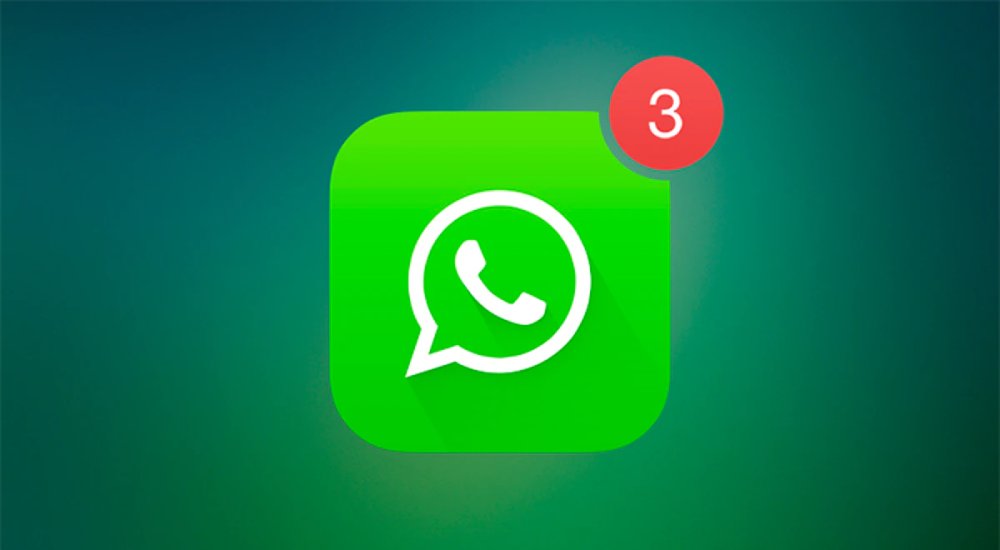
Antes de nada, queremos aclarar que con los sonidos de WhatsApp nos referimos a dos categorías diferentes: los sonidos de las notificaciones y los de las llamadas/videollamadas. Todos estos sonidos se pueden escoger. También existe, incluso, la opción de escoger todavía más los tonos y asignarle uno distinto a cada contacto o grupo de WhatsApp. Aunque los procedimientos para cambiar los tonos van a depender de qué quieras modificar exactamente de todo esto que te hemos comentado ahora, no te preocupes, porque los procesos son tremendamente sencillos. Cómo cambiar el sonido de WhatsApp en Samsung es realmente fácil.
Vamos a centrarnos primero en elegir un tono distinto del que tenemos por defecto. Coge tu Samsung y prepárate para seguir los siguientes pasos:
- Abre la aplicación de WhatsApp desde su icono verde característico.
- En la esquina superior derecha de la pantalla, localiza el icono de los tres puntitos y pulsa en él. Te aparecerá un menú desplegable.
- Haz clic en Ajustes y después selecciona la opción llamada Notificaciones.
En el siguiente paso, deberás decidir qué es lo que quieres cambiar exactamente. Deberás, por tanto, elegir en el menú la opción adecuada a lo que corresponda. Verás que hay tres apartados diferentes: uno de Mensajes, otro de Grupos y otro de Llamadas. Dentro de cada uno de ellos podrás seleccionar la función Tono de notificación (o solamente Tono, en Llamadas).
Cuando lo hagas, se te abrirá un nuevo menú en el que aparecerán todos los tonos que tienes disponibles en tu teléfono. Puedes pulsar sobre cada uno de ellos para escucharlos brevemente y, una vez que tengas claro cuál quieres elegir, solo te queda seleccionarlo y guardar tu elección.
Por lo tanto, en principio podrás tener tres tipos de tonos distintos, uno para Llamadas, otro para Mensajes y otro para Grupos. Sin embargo, existe una última posibilidad: personalizar el tono de las notificaciones y las llamadas de contactos específicos. De esta manera, sabrás de forma inmediata quién llama o te escribe, ya que solamente esa persona tendrá asignado el sonido que escuches. Si quieres hacer esto, sigue los pasos que te explicamos a continuación:
- Abre la aplicación de WhatsApp, exactamente igual que en el procedimiento anterior.
- Sin embargo, esta vez deberás entrar en el chat de la persona concreta o grupo al que le quieras personalizar el sonido.
- Pulsa sobre el nombre del contacto o el grupo para acceder a la información del perfil.
- Haz clic en Notificaciones personalizadas y activa esta función.
- Una vez activado, se te habilitará la posibilidad de seleccionar los diferentes apartados. Dependiendo de qué quieras personalizar, le tendrás que dar a Tono de notificación en la sección Notificaciones de mensaje o a Tono en Notificaciones de llamada.
¡Listo! Ya sabes cómo cambiar el sonido de WhatsApp en Samsung.





